Google ga nylig ut Chrome v29 til operativsystemene Windows, Mac og Linux. Den nyeste versjonen av Chrome kommer med smartere forslag til adressefeltet, samt alternativ for tilbakestilling av profil.
Tilbakestillingsfunksjonen hjelper deg med å gjenopprette alle innstillinger som startside, ny faneside og søkemotor til standardinnstillingene. Funksjonen vil slette informasjonskapsler, midlertidige data og nettsteddata. Det vil også deaktivere utvidelser, temaer og løsne alle faner. Det vil imidlertid ikke slette eller slette lagrede passord, bokmerker og nettleserlogg.
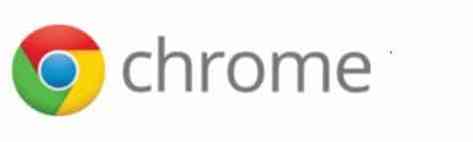
Funksjonen er nyttig hvis du ønsker å tilbakestille endringene som er gjort av utvidelser, apper og skrivebordsprogrammer til Chrome-nettleseren din. Som du sikkert vet, inkluderer disse gratis verktøyene i disse dager nettleserverktøylinjer og skadelig programvare som automatisk endrer nettlesersøkemotoren, hjemmesiden og den nye fanesiden uten din viten og tillatelse.
Fullfør instruksjonene nedenfor for å tilbakestille innstillingene for Chrome-nettleseren til standardinnstillingene.
Metode 1:
Trinn 1: Åpne Google Chrome og sørg for at du kjører Chrome v29 eller nyere. For å sjekke den gjeldende versjonen av Chrome, klikk på menyikonet øverst til høyre, og klikk deretter Om Google Chrome alternativet for å se nettleserversjonen. Hvis du bruker en tidligere versjon, vil det hjelpe deg å oppdatere til den siste tilgjengelige versjonen.
Steg 2: Klikk deretter på Meny ikonet øverst til høyre i nettleservinduet, klikk Innstillinger alternativet for å åpne siden for Chrome-innstillinger.
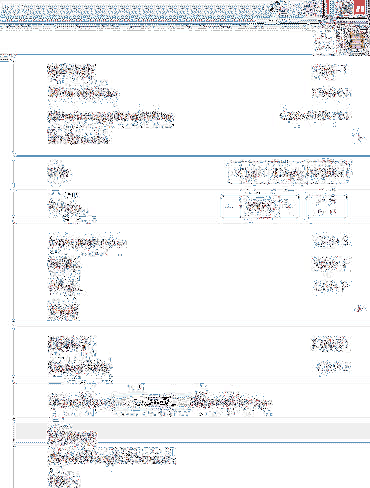
Trinn 3: Rull ned til slutten av siden Innstillinger, klikk på alternativet med tittelen Vis avanserte innstillinger for å se alle tilgjengelige innstillinger for Chrome.
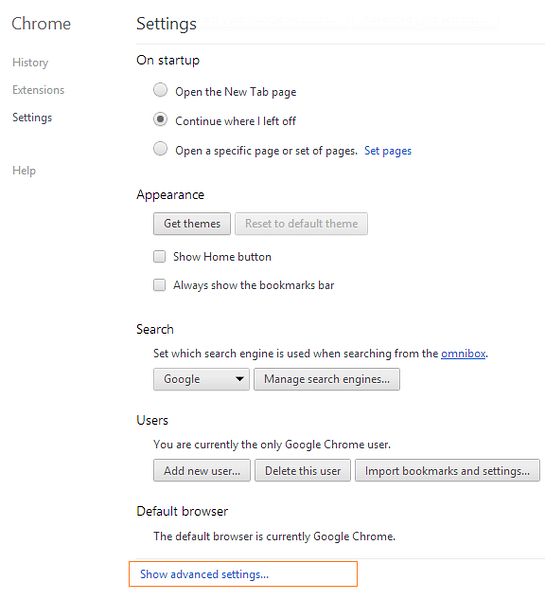
Trinn 4: Lokaliser Tilbakestill nettleserinnstillingene knappen (bla ned til bunnen av siden for å se alternativet), klikk på Tilbakestill nettleserinnstillingene knappen, og klikk deretter Ja når du ser bekreftelsesmeldingen.
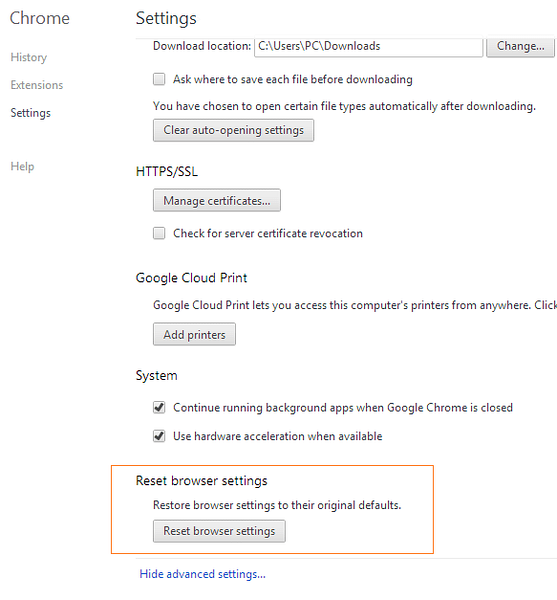
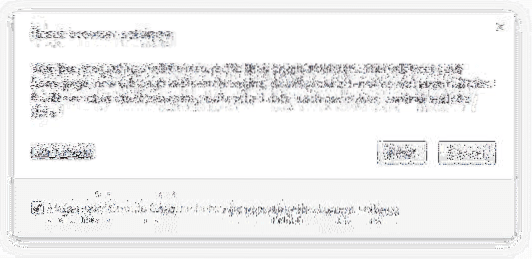
Metode 2:
Denne metoden er for de som ikke vil gå gjennom menyer og sider for å få tilgang til tilbakestillingsalternativet.
Trinn 1: Tast inn krom: // innstillinger / resetProfileSettings i adressefeltet (adressefelt) og trykk enter-tasten for å åpne Tilbakestill dialogboksen for nettleserinnstillinger.
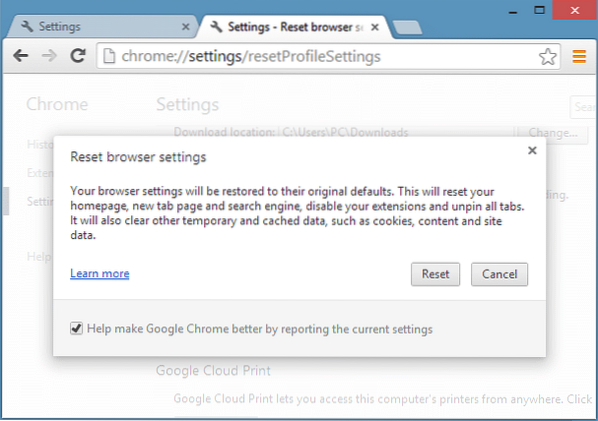
Steg 2: Klikk Nullstille for å gjenopprette nettleserinnstillingene til standardinnstillingene. Det er det!
Hvordan åpne Office Word-, Excel- og PowerPoint-filer i Chrome og hvordan du lager din egen Chrome-tema online guide kan også interessere deg.
 Phenquestions
Phenquestions


